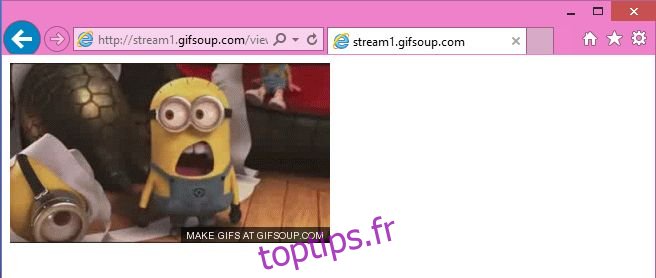Le contenu en lecture automatique, qu’il s’agisse d’une publicité, d’une vidéo (je vous regarde Facebook) ou d’un GIF peut faire glisser votre bande passante et cela peut également être exceptionnellement ennuyeux car cela ralentit le chargement de la page. Le seul moment où la lecture automatique du contenu est acceptable est si vous naviguez sur Imgur, ou peut-être sur Twitter, où il y a beaucoup de GIF et de Vines partagés, mais à tout autre moment, le contenu à lecture automatique est juste une autre chose que vous souhaitez que les sites Web arrêtent. Faire. Nous avons détaillé comment désactiver le contenu à lecture automatique dans Internet Explorer, Chrome, Firefox, Safrai et Opera, mais notre article n’a pas abordé les GIF qui continueront à jouer automatiquement malgré l’activation du « clic pour lire » dans votre navigateur. Voici comment vous pouvez empêcher la lecture des GIF dans Chrome, Firefox et Internet Explorer.
Table des matières
Internet Explorer
Pour arrêter la lecture d’un GIF dans Internet Explorer, il vous suffit d’appuyer sur la touche Échap et il se mettra en pause. Pour lire à nouveau le GIF, vous devrez actualiser la page. Cela fonctionne si vous voulez que le GIF soit lu au moins une fois mais que vous souhaitez un moyen de l’empêcher de se répéter en boucle.
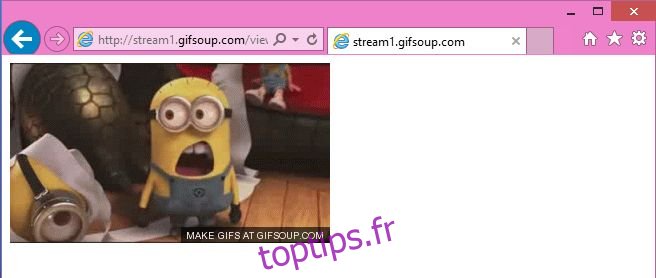
Pour empêcher un GIF de se charger et de lire automatiquement, accédez à Outils> Options Internet> Onglet Avancé et faites défiler jusqu’à la section Multimédia. Décochez les options « Lire les animations dans les pages Web » et les GIF ne seront plus lus lors du chargement d’une page Web. Vous devrez redémarrer votre ordinateur pour que cela prenne effet car il s’agit d’Internet Explorer et vous avez décidé de l’utiliser.
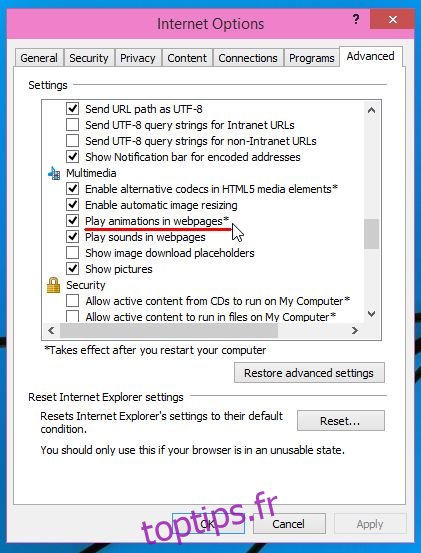
Chrome
Étonnamment, Chrome n’a pas de bouton d’arrêt ou d’option qui empêche un GIF de se charger et de jouer automatiquement. Bien qu’il existe de nombreuses extensions dans la boutique en ligne Chrome qui prétendent empêcher la lecture des GIF ou qui prétendent pouvoir les mettre en pause, une seule a réussi nos tests et c’était GIF Blocker.
Installez l’extension et chaque fois que vous voyez un GIF, intégré ou lien direct vers le fichier, vous verrez ce qui suit. Cliquez sur l’image et elle commencera à jouer et continuera à jouer en boucle. À l’heure actuelle, l’extension ne prend en charge aucun moyen d’arrêter la lecture d’un GIF et aucune des extensions qui prétendent le faire n’a fonctionné.
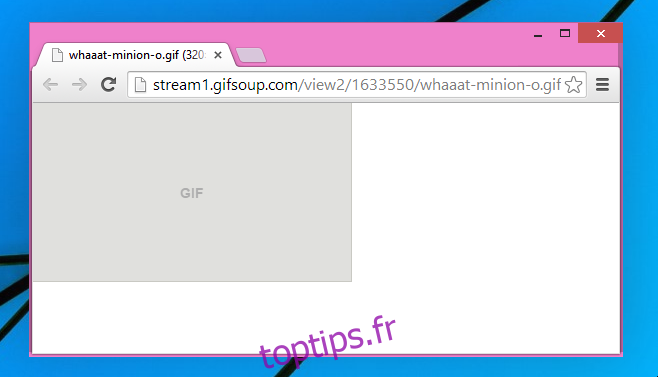
Installez GIF Blocker à partir du Chrome Web Store
Firefox
Pour désactiver le chargement automatique de GIF dans Firefox, vous pouvez définir la valeur du paramètre image.animation_mode sur la page about: config sur none, mais cela présente un inconvénient; il n’y a aucun moyen de lire un GIF. Aucun clic sur une image GIF ne la fera jouer, il s’agit donc plutôt d’un arrêt permanent. Pour plus d’options, vous pouvez essayer les GIF animés Toggle. Il traite ce même paramètre mais prend en charge les raccourcis qui vous permettent de mettre en pause et de lire des GIF ainsi que l’option « lecture automatique en survol ».
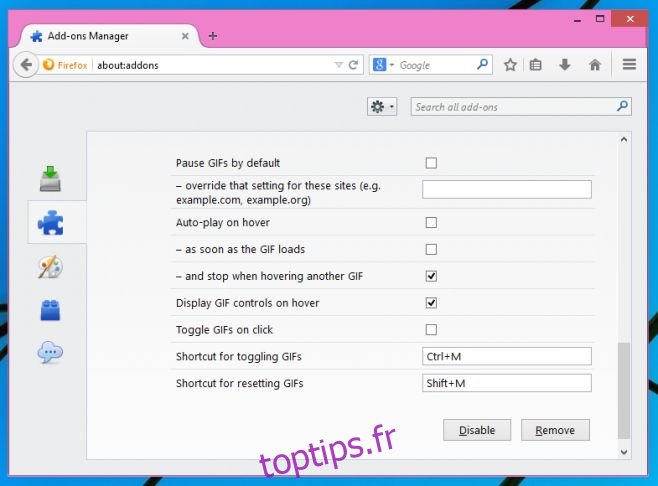
Installer Toggle GIF animés pour Firefox
La seule chose qui m’a surpris pendant que je cherchais des moyens d’arrêter, de mettre en pause et de lire des GIF est qu’Internet Explorer les gère de loin le mieux, donnant à l’utilisateur un contrôle total sur la façon dont ils se chargent.